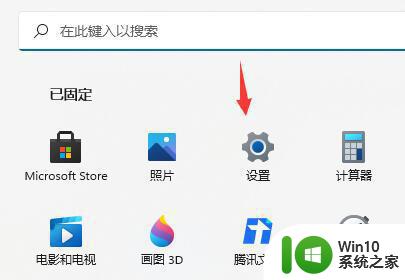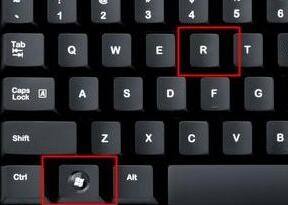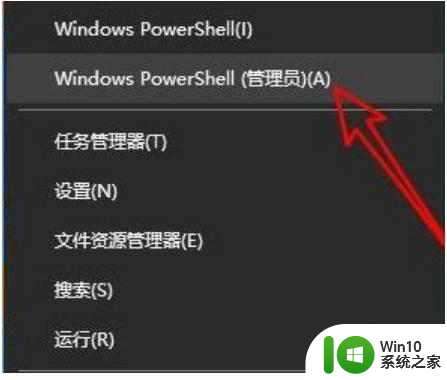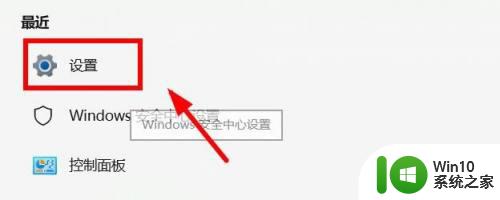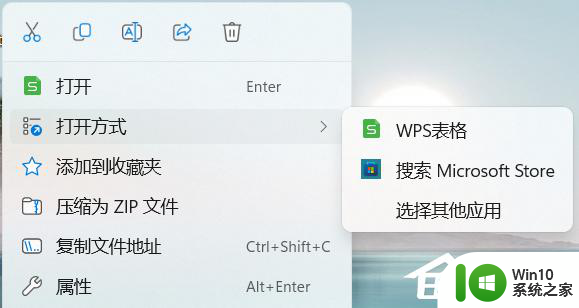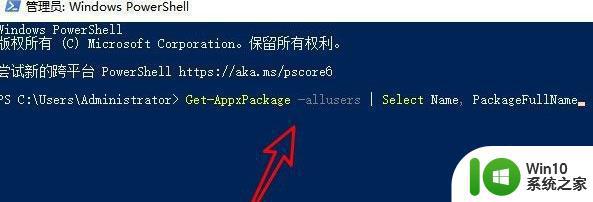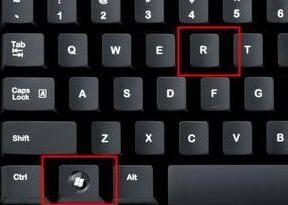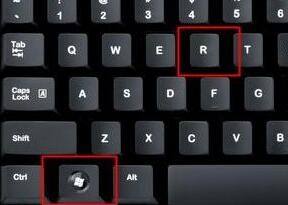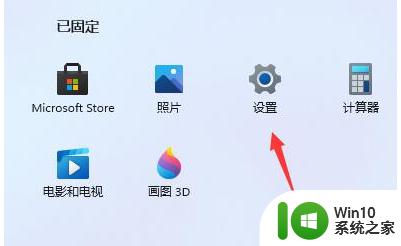win11系统打字没反应如何处理 Win11打字无反应怎么办
更新时间:2023-09-10 17:53:44作者:xiaoliu
win11系统打字没反应如何处理,近日很多用户反映在使用Win11系统时打字出现了无反应的情况,这给用户的使用体验带来了很大的困扰,当我们在输入文字时,如果系统没有及时响应,不仅会影响工作效率,还会让用户感到非常烦恼。当遇到Win11打字无反应的问题时,我们应该如何处理呢?在本文中将为大家介绍一些解决办法,帮助大家顺利解决Win11打字无反应的困扰。
具体方法如下:
第1步,右键windows11开始菜单图标,点击计算机管理。
第2步,选择任务计划程序。
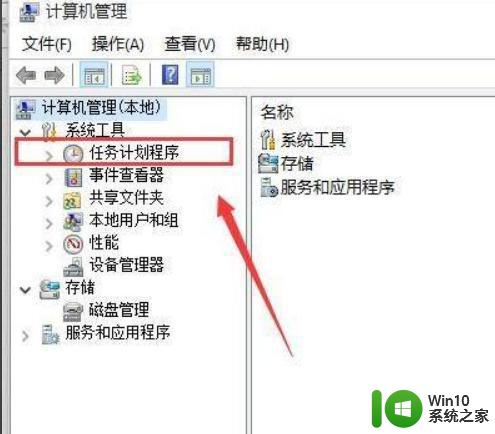
第3步,找到Windows目录下的TextServicesFramework文件。
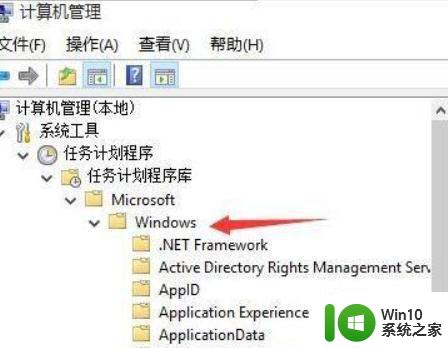
第4步,找到并选中右边窗口中的MsCtfMonitor选项。
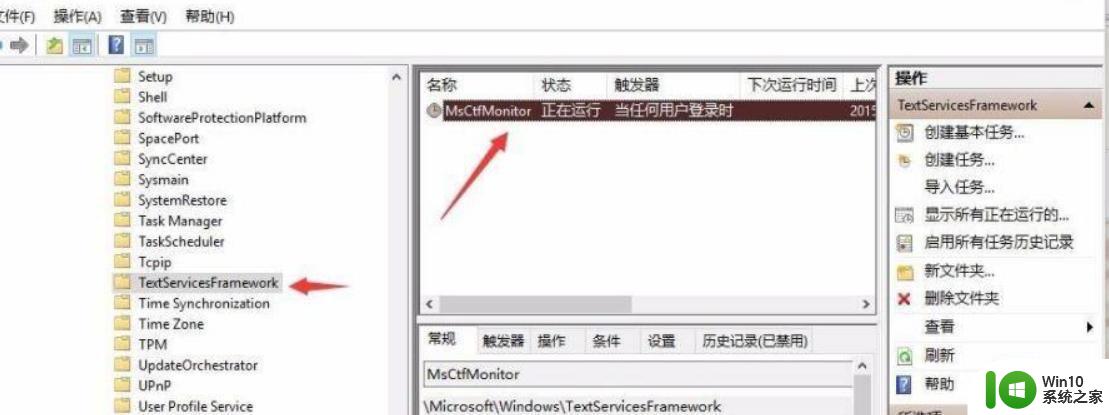
第5步,右键该选项,并点击运行。
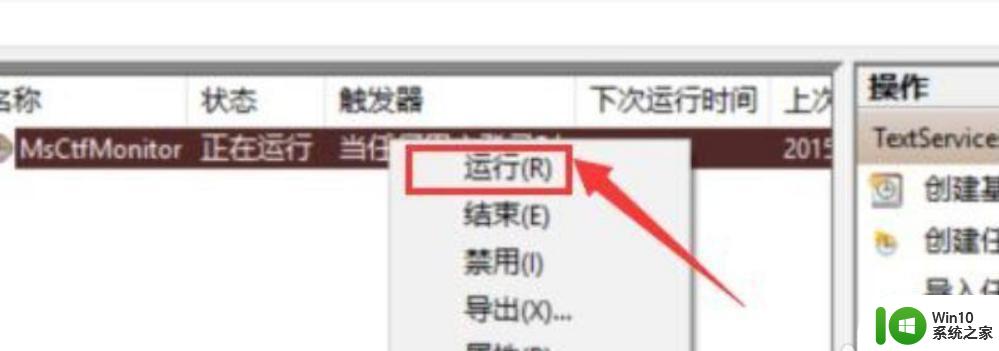
第6步,当此处显示正在运行任务时,表示运行成功。
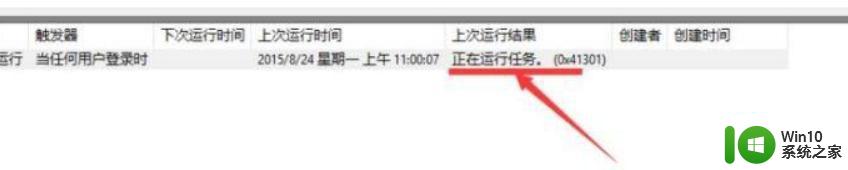
第7步,保存后关闭窗口,就可以正常切换使用输入法了。
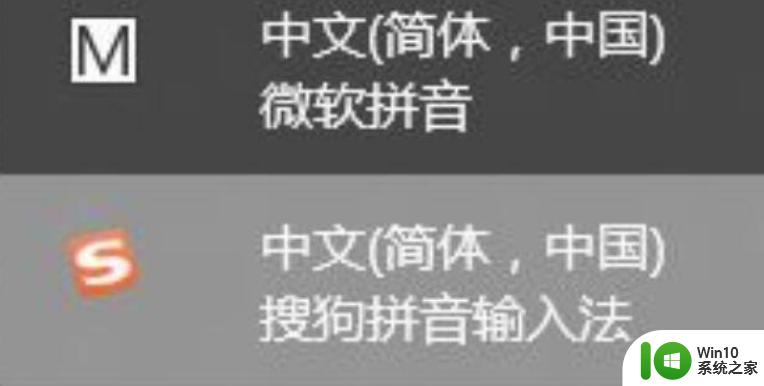
以上是解决Win11系统打字没有反应的全部内容,如果您遇到了这种情况,可以根据本文所提供的方法来解决,希望本文对您有所帮助。